Activer les boîtes aux lettres d’archivage pour Microsoft 365
Guide de sécurité et conformité pour les licences Microsoft 365.
L’archivage des e-mails dans Microsoft 365 (également appelé archivage sur place) fournit aux utilisateurs davantage d’espace de stockage de boîte aux lettres. Pour plus d’informations, consultez En savoir plus sur les boîtes aux lettres d’archivage.
Utilisez les informations de cet article pour activer ou désactiver une boîte aux lettres d’archivage à l’aide du portail d’administration Exchange ou de PowerShell. Découvrez également comment exécuter une vérification de diagnostic automatisée sur la boîte aux lettres d’archivage d’un utilisateur pour identifier les problèmes et suggestions de résolution.
La configuration permettant d’activer ou de désactiver les boîtes aux lettres d’archivage n’est plus disponible dans le portail de conformité Microsoft Purview et a été déplacée vers le nouveau Centre d’administration Exchange (EAC).
Conseil
Si vous n’êtes pas un client E5, utilisez la version d’évaluation de 90 jours des solutions Microsoft Purview pour découvrir comment les fonctionnalités supplémentaires de Purview peuvent aider votre organisation à gérer les besoins en matière de sécurité et de conformité des données. Commencez maintenant sur le hub d’essais du portail de conformité Microsoft Purview. En savoir plus sur les conditions d’inscription et d’essai.
Obtenir les autorisations nécessaires
Le rôle Destinataires du courrier doit vous être attribué dans Exchange Online pour activer ou désactiver les boîtes aux lettres d’archivage. Par défaut, ce rôle est attribué aux groupes de rôles Gestion des destinataires et Gestion de l’organisation sur la page Autorisations du Centre d’administration Exchange.
Comment activer une boîte aux lettres d’archivage
Remarque
Lorsque vous activez la boîte aux lettres d’archivage, les éléments de la boîte aux lettres de l’utilisateur qui sont antérieurs à la stratégie d’archivage affectée à la boîte aux lettres sont déplacés vers la nouvelle boîte aux lettres d’archivage.
La stratégie d’archivage par défaut qui fait partie de la stratégie de rétention affectée aux boîtes aux lettres Online déplace les éléments vers la boîte aux lettres d’archivage deux ans après la date à laquelle ils ont été remis à la boîte aux lettres ou créés par l’utilisateur. Pour plus d’informations, consultez En savoir plus sur les boîtes aux lettres d’archivage.
Connectez-vous au Centre d’administration Exchange (EAC) et accédez àBoîtes aux lettresdestinataires>.
Dans la liste des boîtes aux lettres, sélectionnez l’utilisateur pour activer sa boîte aux lettres pour l’archivage.
Dans le volet volant, sélectionnez Autres, puis sous Archive de boîtes aux lettres, sélectionnez Gérer l’archive de boîtes aux lettres :
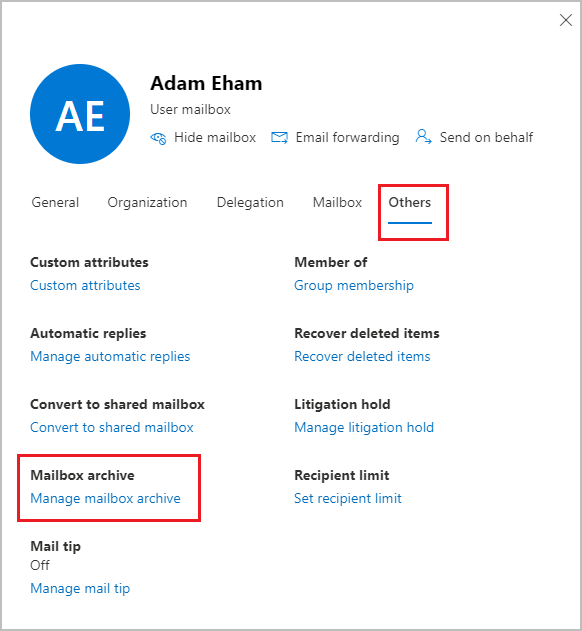
Dans le volet Gérer l’archivage des boîtes aux lettres , activez Archiver les boîtes aux lettres, puis Enregistrer.
La création de la boîte aux lettres d’archivage peut prendre un certain temps. Lorsqu’il est créé, Actif s’affiche dans la colonne État de l’archive pour l’utilisateur sélectionné, même si vous devrez peut-être actualiser la page pour voir le changement d’état.
Comment désactiver une boîte aux lettres d’archivage
De la même façon que vous activez une boîte aux lettres d’archivage, vous pouvez utiliser la même configuration dans le Centre d’administration Exchange pour désactiver la boîte aux lettres d’archivage d’un utilisateur. Cette fois, désactivez l’archivage des boîtes aux lettres dans le Centre d’administration Exchange.
Si vous désactivez la boîte aux lettres d’un utilisateur, vous pouvez la reconnecter à la boîte aux lettres principale de l’utilisateur dans les 30 jours qui suivent sa désactivation. Dans ce cas, le contenu d’origine de la boîte aux lettres d’archivage est restauré. Au bout de 30 jours, le contenu de la boîte aux lettres d’archivage d’origine est supprimé définitivement et ne peut pas être récupéré. Par conséquent, si vous réactivez l’archive plus de 30 jours après l’avoir désactivée, une nouvelle boîte aux lettres d’archivage est créée.
La stratégie d’archivage par défaut affectée aux boîtes aux lettres des utilisateurs déplace les éléments vers la boîte aux lettres d’archivage deux ans après leur date de remise. Si vous désactivez la boîte aux lettres d’archivage d’un utilisateur, aucune action n’est effectuée sur les éléments de boîte aux lettres et ils restent dans la boîte aux lettres principale de l’utilisateur.
Utiliser Exchange Online PowerShell pour activer ou désactiver les boîtes aux lettres d’archivage
Vous pouvez également utiliser Exchange Online PowerShell pour activer les boîtes aux lettres d’archivage. La principale raison d’utiliser PowerShell est que vous pouvez activer rapidement la boîte aux lettres d’archivage pour tous les utilisateurs au sein de votre organisation.
La première étape consiste à se connecter à Exchange Online PowerShell. Pour obtenir des instructions, voir Connexion à Exchange Online PowerShell.
Une fois que vous êtes connecté à Exchange Online, vous pouvez exécuter les commandes décrites dans les sections suivantes pour activer ou désactiver les boîtes aux lettres d’archivage.
Activer les boîtes aux lettres d’archivage
Pour activer la boîte aux lettres d’archivage pour un seul utilisateur, exécutez la commande suivante.
Enable-Mailbox -Identity <username> -Archive
Pour activer la boîte aux lettres d’archivage pour tous les utilisateurs au sein de votre organisation (dont la boîte aux lettres d’archivage n’est pas activée), exécutez la commande suivante.
Get-Mailbox -Filter {ArchiveGuid -Eq "00000000-0000-0000-0000-000000000000" -AND RecipientTypeDetails -Eq "UserMailbox"} | Enable-Mailbox -Archive
Lors de l’activation de l’archivage pour un utilisateur spécifique dont la boîte aux lettres est en attente ou affectée à une stratégie de rétention, les modifications de configuration suivantes sont implémentées :
- Le quota de stockage pour le dossier Éléments récupérables de la boîte aux lettres principale de l’utilisateur est étendu de 5 Go, ce qui le fait passer de 100 Go à 105 Go. Cet ajustement fournit un espace supplémentaire pour prendre en charge les éléments supprimés pendant le processus d’archivage, même si l’archivage à extension automatique n’est pas activé. Le quota d’avertissement Éléments récupérables est également augmenté de 5 Go, ce qui l’augmente de 90 Go à 95 Go.
Désactiver les boîtes aux lettres d’archivage
Pour désactiver la boîte aux lettres d’archivage pour un seul utilisateur, exécutez la commande suivante.
Disable-Mailbox -Identity <username> -Archive
Pour désactiver la boîte aux lettres d’archivage pour tous les utilisateurs au sein de votre organisation (dont la boîte aux lettres d’archivage est activée), exécutez la commande suivante.
Get-Mailbox -Filter {ArchiveGuid -Ne "00000000-0000-0000-0000-000000000000" -AND RecipientTypeDetails -Eq "UserMailbox"} | Disable-Mailbox -Archive
Exécuter des diagnostics sur des boîtes aux lettres d’archivage
Importante
Vous devez être un administrateur Microsoft 365 pour utiliser la vérification de diagnostic de boîte aux lettres d’archivage.
Microsoft vous recommande d’utiliser des rôles disposant du moins d’autorisations. La réduction du nombre d’utilisateurs dotés du rôle Administrateur général permet d’améliorer la sécurité de votre organisation. En savoir plus sur les rôles et autorisations Microsoft Purview.
Vous pouvez exécuter une vérification de diagnostic automatisée sur la boîte aux lettres d’archivage d’un utilisateur pour identifier les problèmes et les résolutions suggérées.
Pour exécuter la vérification de diagnostic, cliquez sur le bouton ci-dessous.
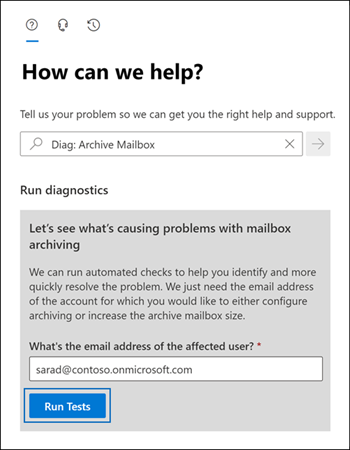
Une page volante s’ouvre dans le Centre d'administration Microsoft 365. Entrez l’adresse e-mail de la boîte aux lettres que vous souhaitez vérifier, puis cliquez sur Exécuter les tests.
Remarque
cette fonctionnalité n’est pas disponible dans les clouds Microsoft 365 Government, Microsoft 365 géré par 21Vianet ou Microsoft 365 Allemagne.
Instructions pour les utilisateurs finaux
Expliquez aux utilisateurs comment fonctionne leur boîte aux lettres d’archivage et comment ils peuvent interagir avec elle dans Outlook sur Windows, macOS et sur le Web. La documentation la plus efficace sera personnalisée pour votre organisation. Mais pour obtenir des instructions de base, consultez Gérer le stockage des e-mails avec des boîtes aux lettres d’archivage en ligne.
Prochaines étapes
Envisagez d’activer l’archivage à extension automatique pour un espace de stockage supplémentaire. Pour obtenir des instructions, voir Activer l’archivage à extension automatique.